Programma toewijzen aan de functie Scannen naar pc op het bedieningspaneel
 Een onderdeel van EPSON Creativity Suite toewijzen aan de functie Scannen naar pc van het bedieningspaneel Een onderdeel van EPSON Creativity Suite toewijzen aan de functie Scannen naar pc van het bedieningspaneel
 Ander Windows-programma toewijzen aan de functie Scannen naar pc op het bedieningspaneel Ander Windows-programma toewijzen aan de functie Scannen naar pc op het bedieningspaneel
Wanneer u de functie Scannen naar pc selecteert, wordt een op voorhand geselecteerd programma geopend. EPSON Scan wordt geopend en standaard wordt het stand-byvenster van EPSON Scan weergegeven.
Als u een ander programma aan de functie Scannen naar pc wilt toewijzen, volgt u de instructies in de hier genoemde gedeelten:
Een onderdeel van EPSON Creativity Suite toewijzen aan de functie Scannen naar pc van het bedieningspaneel
U kunt de functie Scannen naar pc een bepaald onderdeel van EPSON Creativity Suite laten openen. Dit maakt het scannen nog gemakkelijker.
Zie Ander Windows-programma toewijzen aan de functie Scannen naar pc op het bedieningspaneel voor instructies als u de functie Scannen naar pc wilt toewijzen aan een ander Windows-scanprogramma.
 |
Ga op een van de volgende manieren te werk:
|
Windows: Dubbelklik op het pictogram EPSON File Manager op het bureaublad. Dit venster wordt geopend:
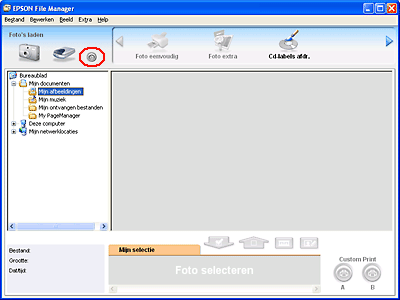

Macintosh: Open achtereenvolgens de mappen Programma's (Applications) > Epson > Creativity Suite > Event Manager en selecteer het pictogram EProjManager. U ziet nu een venster dat lijkt op het bovenstaande.
 |
Selecteer het onderdeel dat u wilt toewijzen aan de functie Scannen naar pc en klik op OK. Zie de onderstaande tabel voor meer informatie over het selecteren van het juiste programma.
|
|
Onderdeel
|
Wat er gebeurt wanneer op Scannen naar pc wordt gedrukt
|
|
Scannen+opslaan
|
EPSON Scan wordt gestart.
|
|
Scannen en kop.
|
Copy Utility wordt gestart.
|
|
Faxapparaat
|
Copy Utility wordt gestart.
|
|
Scan to E-mail
|
EPSON Scan begint automatisch te scannen en vervolgens verschijnt het venster Bestand per e-mail verzenden.
|
|
Scannen naar PDF
|
EPSON Scan wordt gestart.
|
|
View
|
EPSON File Manager wordt gestart.
|
 |
Sluit EPSON File Manager.
|
Wanneer u nu Scannen naar pc selecteert, wordt het door u geselecteerde onderdeel geopend.
Ander Windows-programma toewijzen aan de functie Scannen naar pc op het bedieningspaneel
U kunt de functie Scannen naar pc toewijzen aan elk willekeurig Windows-programma dat zogeheten scannergebeurtenissen ondersteunt, zoals Photoshop Elements. Als u een programma hebt dat daarvoor geschikt is, wordt dit weergegeven in het keuzevenster.
De precieze instructies hangen af van de versie van Windows die u gebruikt. Zie hieronder het gedeelte voor uw Windows-versie.
Programma toewijzen onder Windows XP
 |
Klik op Start > Configuratiescherm (Control Panel) > Printer en andere hardware (Printers and Other Hardware) of Start > Instellingen (Settings) > Configuratiescherm (Control Panel).
|
 |
Klik op het pictogram Scanners en camera's (Scanners and Cameras).
|
 |
Klik met de rechtermuisknop op het pictogram van uw scanner en selecteer Eigenschappen (Properties). Dit venster wordt geopend:
|

 |
Klik op het tabblad Gebeurtenissen (Events).
|
 |
Kies Start Button onder Selecteer een gebeurtenis (Select an event).
|
 |
Selecteer het programma dat u wilt toewijzen onder Uitvoeren (Start this program). Alleen programma's die daarvoor geschikt zijn, worden weergegeven in de lijst.
|
 |  |
Opmerking: |
 |  |
|
Als u steeds het gewenste programma wilt kunnen kiezen op het moment waarop u de functie Scannen naar pc selecteert, selecteer dan het keuzerondje Vragen welke toepassing er moet worden uitgevoerd (Prompt for which program to run). Als u de knop voor het openen van een programma wilt uitschakelen, selecteert u het keuzerondje Niets doen (Take no action).
|
|
 |
Klik op Toepassen (Apply) gevolgd door OK.
|
Programma toewijzen onder Windows 98 Tweede Editie, Me of 2000
 |
Klik op Start > Instellingen (Settings) > Configuratiescherm (Control Panel).
|
 |
Dubbelklik op het pictogram Scanners en camera's (Scanners and Cameras).
|
 |
Ga op een van de volgende manieren te werk:
|
Windows Me:
Klik met de rechtermuisknop op het pictogram van uw scanner en selecteer Eigenschappen (Properties).
Windows 98 Tweede Editie en 2000:
Selecteer het pictogram van uw scanner en selecteer Eigenschappen (Properties).
 |
Klik op het tabblad Gebeurtenissen (Events). Dit venster wordt geopend:
|
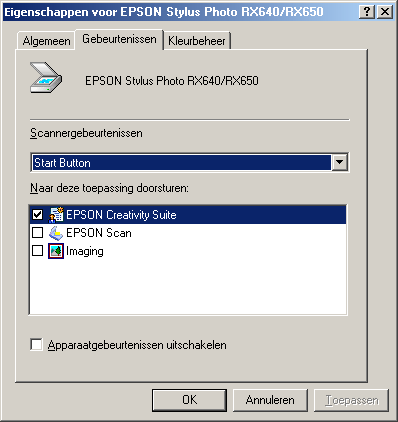
 |
Kies Satrt Button onder Scannergebeurtenissen (Scanner events).
|
 |
Schakel onder Naar deze toepassing doorsturen (Send to this application) het selectievakje in van het programma dat u wilt toewijzen. Alleen programma's die daarvoor geschikt zijn, worden weergegeven in de lijst.
|
 |  |
Opmerking: |
 |  |
|
Als u steeds het gewenste programma wilt kunnen kiezen op het moment waarop u de functie Scannen naar pc selecteert, schakel dan het selectievakje van meerdere programma's in. Als u de knop voor het openen van een programma wilt uitschakelen, schakelt u het selectievakje Apparaatgebeurtenissen uitschakelen (Disable device events) in.
|
|
 |
Klik op Toepassen (Apply) gevolgd door OK.
|
 |  |
Opmerking: |
 |  |
|
Onder Windows 2000 moet u de computer opnieuw starten voordat u de zojuist toegewezen scanknoppen kunt gebruiken.
|
|
| 

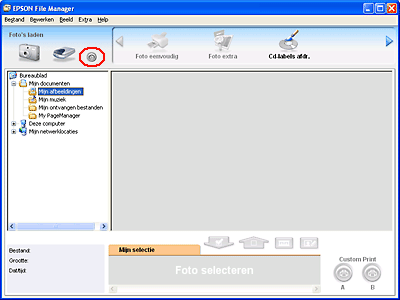


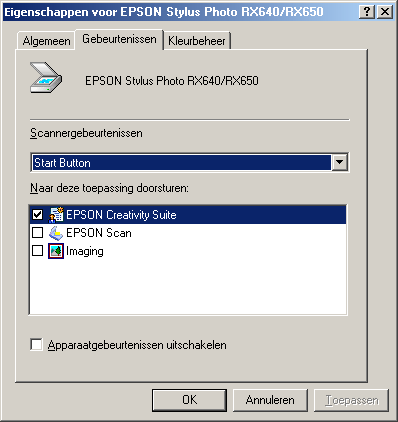




 Een onderdeel van EPSON Creativity Suite toewijzen aan de functie Scannen naar pc van het bedieningspaneel
Een onderdeel van EPSON Creativity Suite toewijzen aan de functie Scannen naar pc van het bedieningspaneel
 voor het instellen van de knop. Dit venster wordt geopend:
voor het instellen van de knop. Dit venster wordt geopend:

 Boven
Boven



